Setaraf Mac Program dan Ciri Windows
Jika anda baru-baru ini ditukar ke Mac atau dipaksa untuk menggunakan salah satu daripada kehendak anda, anda mungkin digunakan untuk persekitaran Windows yang mesra pengguna dan ingin tahu setara dengan program atau ciri Windows kegemaran anda, betul?
Nah, bernasib baik, Mac baru-baru ini yang menjalankan versi terbaru OS X tidaklah berbeza dengan versi Windows sekarang. Perbezaan terbesar pada pendapat saya ialah kekurangan apa-apa jenis butang Mula pada OS X. Itu cukup banyak yang dilakukan Microsoft dengan Windows 8 dan mungkin mengapa semua orang membencinya.
Tidak semestinya tiada setara Mac dari butang Windows Start atau Start Menu di OS X. Satu-satunya perkara yang boleh anda lakukan ialah mendapatkan senarai semua aplikasi anda di OS X Dock, yang seperti bar tugas Windows. Dalam artikel ini, saya akan meneruskan semua program Windows setara Windows dan mudah-mudahan anda akan dapat menggunakan Mac semudah mesin Windows.
Taskbar Windows - OS X Dock
Walaupun anda akan terlepas butang Mula, OS X sekurang-kurangnya mempunyai setaraf bar tugas yang dipanggil Dok. Ia menunjukkan anda sedang membuka program dan anda boleh menambah atau mengalih keluar ikon untuk aplikasi lain yang dipasang pada Mac anda.
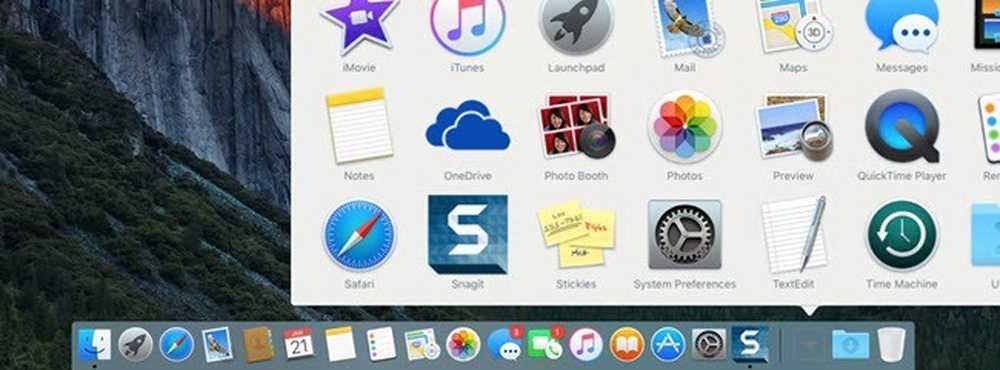
Tong kitar semula juga terletak di Dock dan untuk mengeluarkan mana-mana peranti yang disambungkan ke Mac anda, anda seret dan lepaskannya ke dalam tong sampah. Anda juga boleh pergi ke Keutamaan Sistem dan laraskan tetapan untuk Dock: biarkan ia kekal kelihatan pada setiap masa, meningkatkan saiz, tukar kedudukan pada skrin, dan lain-lain.
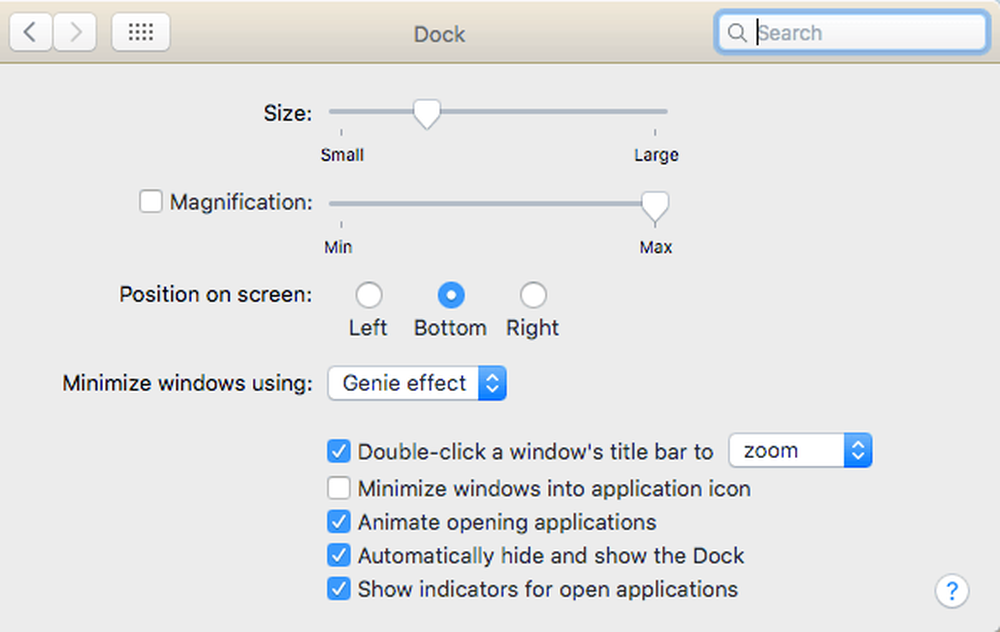
Untuk mendapatkan semua aplikasi sebagai ikon di Dok anda, cari Finder dan seret Permohonan dari bar sisi dan jatuhkan ke Dock.
Windows Explorer - Mac Finder
Seterusnya ialah Windows Explorer. Setaraf Mac ialah Pencari. Windows Explorer cukup baik, tetapi saya sebenarnya suka Mac Finder lebih. Untuk satu perkara, ia membolehkan anda mempunyai berbilang tab yang terbuka dalam tetingkap Finder yang sama, menjadikannya mudah untuk menyeret dan menjatuhkan fail ke lokasi lain tanpa harus membuka banyak tetingkap Finder.
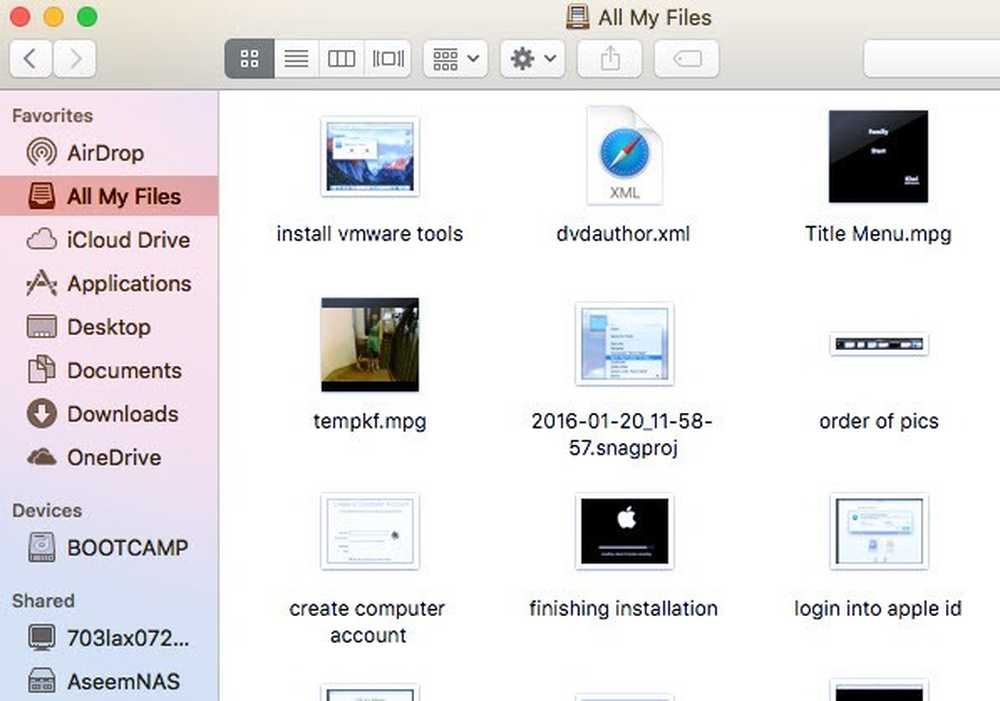
Kedua, ia menunjukkan anda lebih berguna dalam sidebar daripada Windows seperti pelayan bersama, komputer lain, peranti yang bersambung, dan lain-lain. Anda juga boleh klik pada Pencari dan kemudian Keutamaan dan konfigurasi item yang dipaparkan di bar sisi, yang tidak boleh anda lakukan di Windows sama ada.
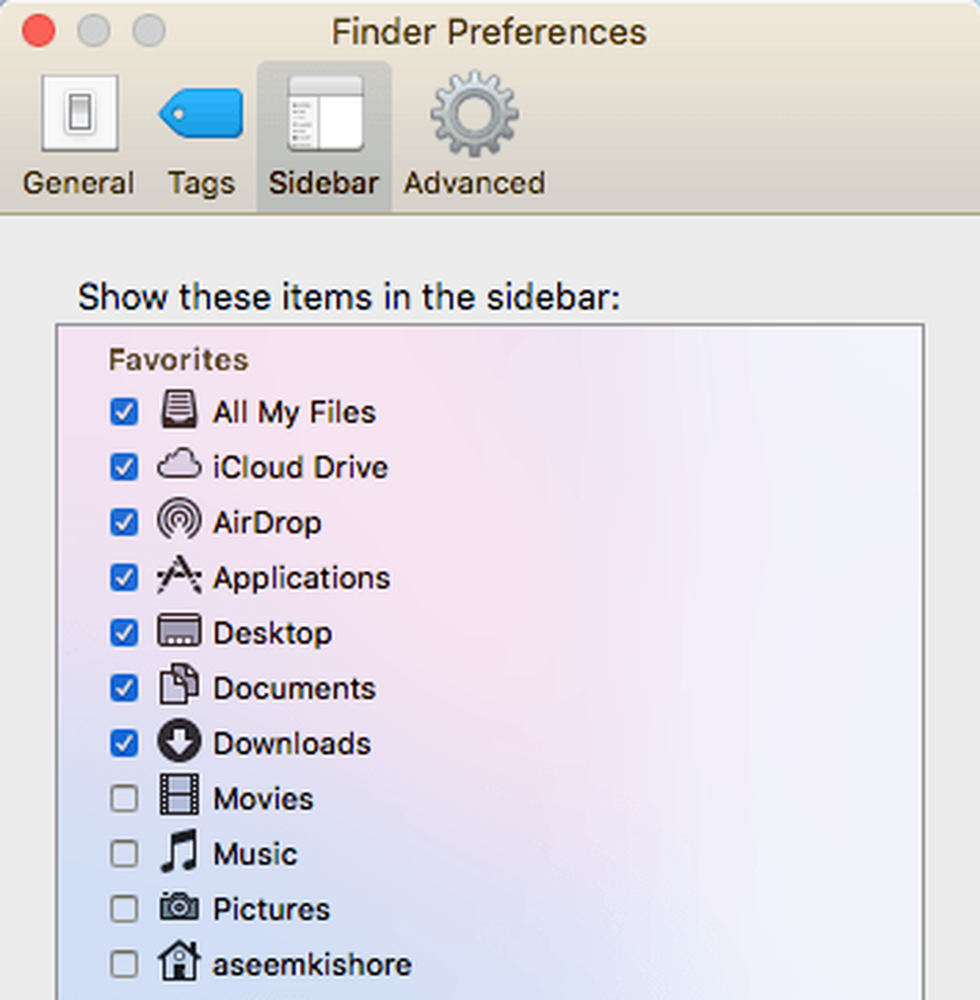
Panel Kawalan Windows - Keutamaan Sistem Mac
Panel Kawalan adalah tempat untuk pergi ke Windows untuk mengawal bagaimana Windows beroperasi. Anda boleh menguruskan segala-galanya yang banyak dari sini termasuk tetapan sandaran, penyulitan, program lalai, audio, fon, Java, Flash, bahasa, tetikus dan papan kekunci, akaun pengguna, tetapan firewall, dan banyak lagi.
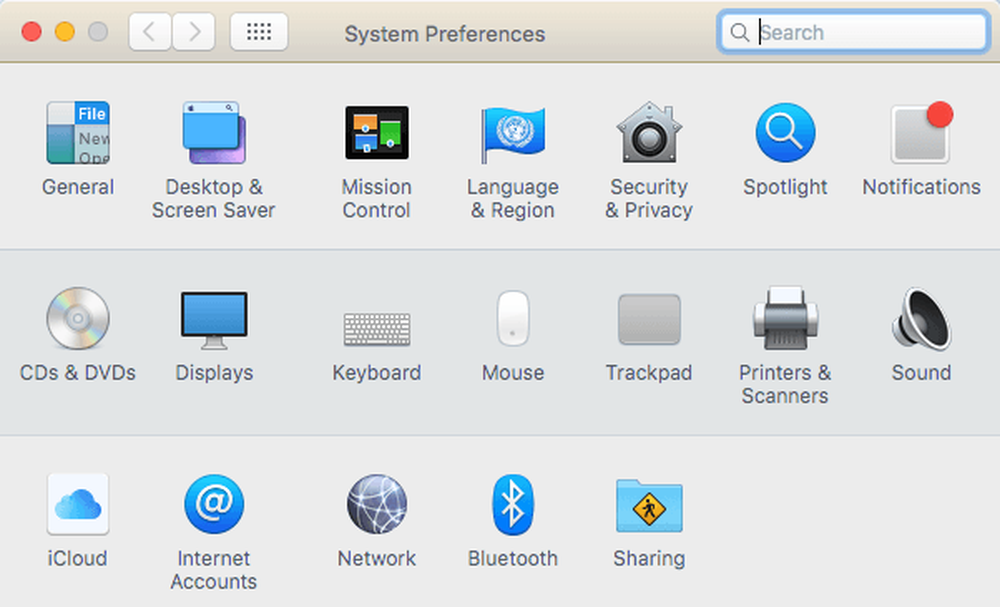
Walaupun tidak sama, anda boleh menguruskan semua tetapan untuk Mac anda dari Keutamaan Sistem.
Windows Notepad - Teks Teks OS X
Jika anda menggunakan Notepad di Windows, maka anda akan senang mengetahui ada yang setara di Mac yang dikenali sebagai TextEdit. Ia dihantar dengan semua Mac dan ia merupakan editor teks asas yang membolehkan anda bekerja dengan teks biasa juga. Itulah sebabnya saya menggunakan Notepad dan mungkin satu-satunya alasan anda menggunakan TextEdit pada Mac anda.
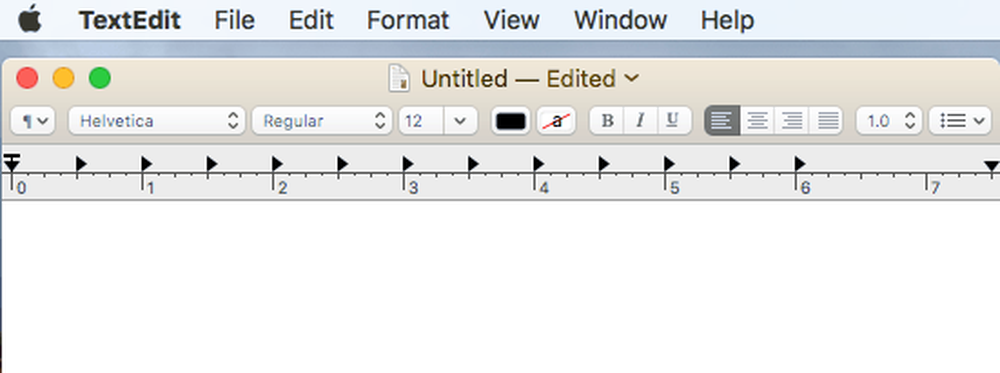
Satu-satunya perkara yang perlu anda lakukan dalam TextEdit ialah klik Format dan kemudian klik Buat Teks Biasa. Pada dasarnya WordPad dan Notepad digabungkan menjadi satu, yang bagus.
Windows Task Manager - Mac Activity Monitor
Pengurus Tugas di Windows adalah salah satu ciri kegemaran saya dan saya menggunakannya sepanjang masa untuk memeriksa proses yang memakan memori atau CPU. Anda juga boleh mendapatkan banyak maklumat tambahan tentang sistem anda dari Pengurus Tugas.
Seperti Pengurus Tugas, Monitor Aktiviti (Sorotan terbuka dan mencari monitor aktiviti) dipecahkan kepada beberapa tab: CPU, Memori, Tenaga, Cakera dan Rangkaian.

Tab Tenaga adalah unik untuk Mac dan berguna untuk komputer riba supaya anda dapat melihat proses mana yang menggunakan kuasa yang paling. Jika tidak, anda boleh menggunakan Monitor Aktiviti untuk mengakhiri proses atau menjalankan diagnostik sistem.
Prompt Perintah Windows - OS X Terminal
Prompt Perintah di Windows adalah alat yang harus anda gunakan apabila anda perlu melakukan sesuatu yang teknikal untuk membetulkan komputer anda atau menukar tetapan yang tidak jelas yang anda tidak dapat dengan cara lain. Begitu juga dengan persamaan Mac, yang dipanggil Terminal.
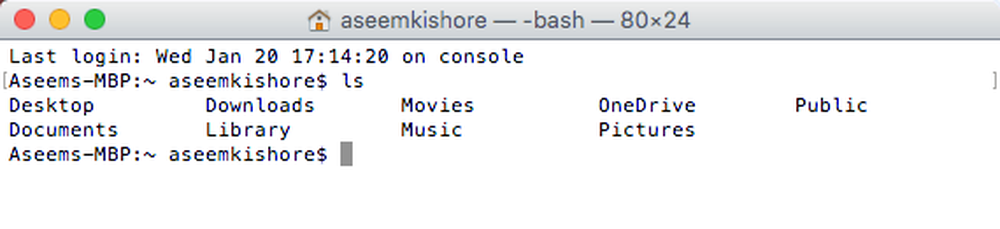
Terminal adalah alat yang sangat kuat yang membolehkan anda mengawal sistem UNIX yang mendasari OS X berjalan di atas. Jadi jika anda sudah biasa dengan arahan Linux, Terminal adalah sejenis kek. Satu tugas yang saya perlu gunakan Terminal kadang-kadang adalah untuk menunjukkan fail tersembunyi. Anda membuka Terminal dan tampal dalam arahan berikut:
lalai menulis com.apple.finder AppleShowAllFiles YA
Sekarang anda boleh melihat fail tersembunyi di Finder. Sekali lagi, anda mungkin hanya menggunakan Terminal dalam keadaan yang jarang berlaku di mana anda perlu menyalin dan menyisipkan arahan itu.
Windows Paint - Preview OS X
Sekiranya anda menggunakan Paint in Windows, alat terdekat dalam OS X ialah Pratonton. Ia tidak dapat menandingi segala yang dapat dilakukan Cat, tetapi ia membolehkan lukisan asas.
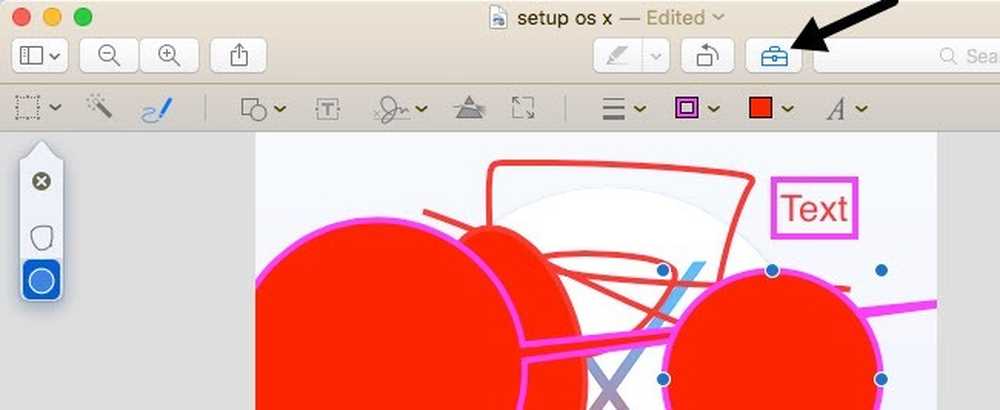
Anda juga boleh menggunakannya untuk membuat pengeditan asas kepada imej seperti penanaman, mengeluarkan latar belakang, menambah garis besar, menambah teks, menyesuaikan warna, dan lain-lain. Anda juga boleh menggunakannya untuk menambah tanda tangan pada fail PDF anda dan mengisi borang.
Pengurusan Cakera Windows - Utiliti Cakera OS X
Alat Pengurusan Disk membolehkan anda memformat dan memisahkan cakera keras di Windows dengan mudah. Anda boleh melakukan perkara lain, tetapi itu adalah fungsi utama. Alat Utiliti Disk pada Mac membolehkan anda melakukan perkara yang sama.
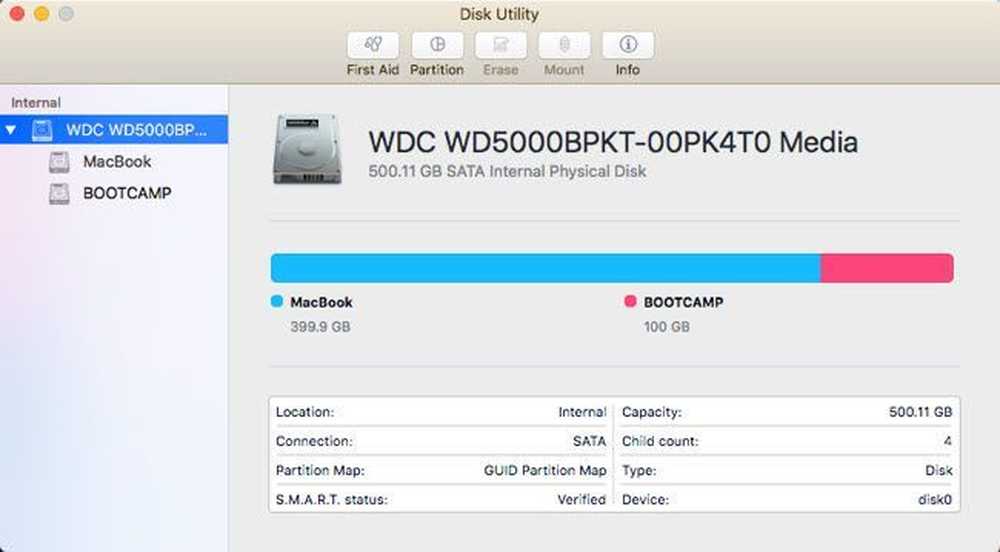
Anda boleh menggunakan Utiliti Disk untuk membaiki cakera keras jika OS X tidak boot dengan baik, memisahkan cakera keras, memadamkan pemacu dan melihat jenis data yang mengambil ruang pada cakera keras.
Windows Netstat, Ping, Tracert - Utilitas Rangkaian OS X
Utiliti Rangkaian di OS X adalah satu tempat di mana Apple melakukan tugas yang lebih baik daripada Windows. Utiliti Rangkaian membolehkan anda dengan cepat mendapatkan maklumat tentang sambungan rangkaian anda dan membolehkan anda dengan mudah menjalankan ujian seperti netstat, ping, traceroute, Whois, Jari, dan imbasan port.
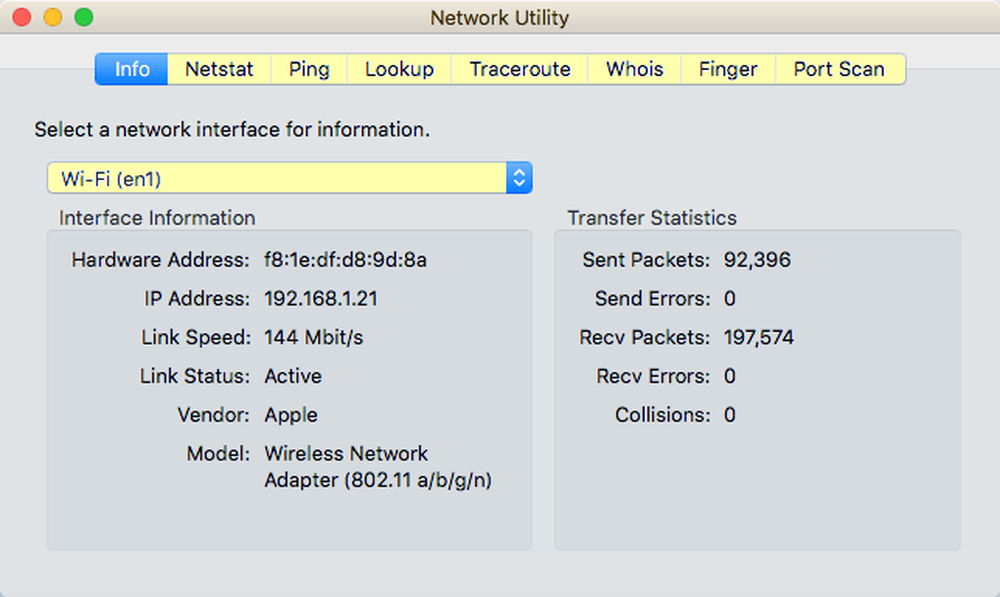
Anda boleh menggunakan tab Netstat untuk melihat dengan cepat semua sambungan yang telah dibuat oleh komputer anda. Untuk melakukan apa-apa ini di Windows, anda perlu membuka arahan arahan dan taip arahan! Cara ini lebih teknikal dan tidak semestinya dilaksanakan dengan baik seperti di OS X.
Windows Event Viewer - Mac Console
Akhir sekali, program Viewer Acara di Windows membolehkan anda melihat log semua yang berlaku pada komputer anda. Ia sangat berguna untuk menyahpepadu keras untuk menyelesaikan masalah.
Konsol ini hampir sama persis dengan Event Viewer dan membolehkan anda melihat hampir semua perkara yang berlaku di latar belakang komputer anda.
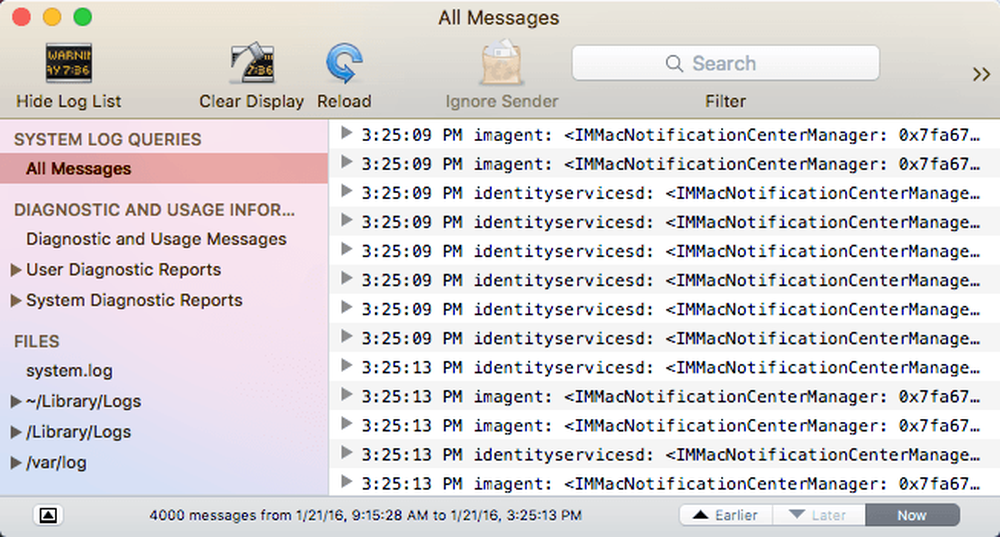
Anda benar-benar hanya melihat fail log apabila anda mencari sesuatu yang khusus, jika tidak, terdapat terlalu banyak mesej yang dihasilkan oleh sistem pengendalian.
Terdapat kesetaraan lain yang boleh saya sebutkan di sini, tetapi saya fikir ini adalah asas dan cukup untuk kebanyakan orang yang baru mula menggunakan Mac selepas berada di Windows untuk masa yang lama. Jika anda mempunyai sebarang soalan, jangan ragu untuk memberi komen. Nikmati!



